首先打开场景文件,单击创建,选择VR物理像机,并在场景中拖拽进行创建,然后查看一下该相机的角度。
单击修改,设置它的片门大小为36mm,焦距为40mm,光圈系数为1.6,系数越小画面越亮,快门速度为200。
按住C键,切换到摄影机视图,单击渲染查看此时的渲染效果。
我们继续设置快门速度,当我们把快门速度减小到130的时候,我们再次渲染查看效果。我们发现快门速度越小,画面越亮。
我们再次进行设置为300,单击渲染查看此时的渲染效果。
操作的结果表明,我们可以通过设置快门速度的大小来控制画面的明暗。当然前提是必须切换到VR物理像机角度时,才能够设置这些参数,才会够发生作用。如果切换到其他角度,或者是在透视图中进行渲染,这些参数是没有起到任何作用的。这一点需要特别注意。
扮家家云渲染现已免费提供
企业版使用 · 提供定制使用优惠
入驻企业工作室可以扫码添加萱妹子
(微信号:bjjyxrxxm)
备注:企业入驻
专人1V1定制企业专属渲染优惠
提供最优渲染解决方案
#特定渲染需求,可提供大额免费渲染通道#
*关注【扮家家云渲染】公众号
了解更多干货技巧、福利活动
“扮家家云渲染官方客户端下载地址”
http://yun.banjiajia.com/downloads
内容来源网络,版权归原作者所有;本资料仅供学习研究之用,
若此图库侵犯到您的权益,请与我们联系删除;
赞
0




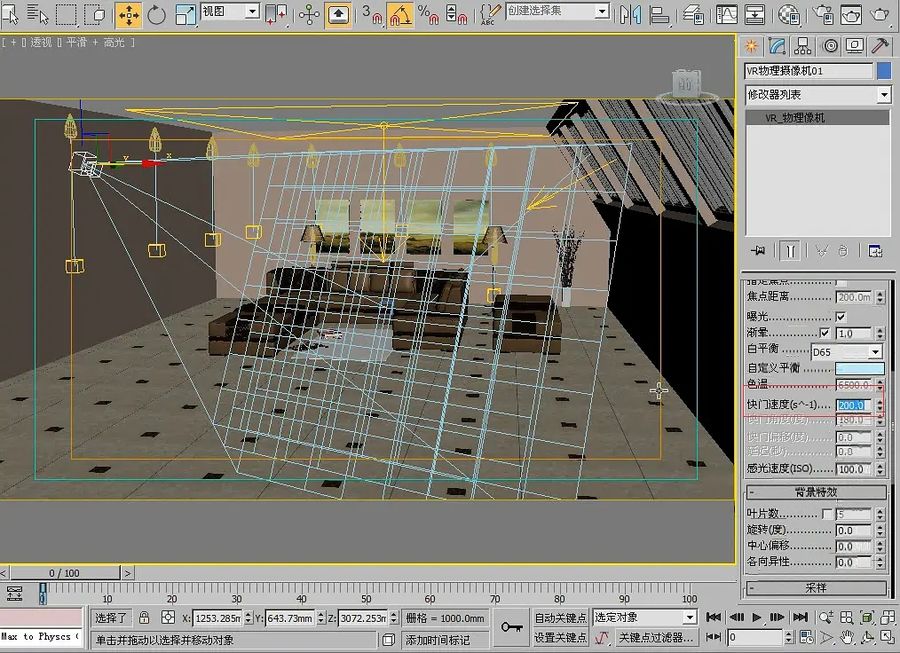











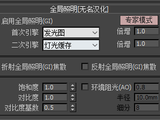




评论(0)